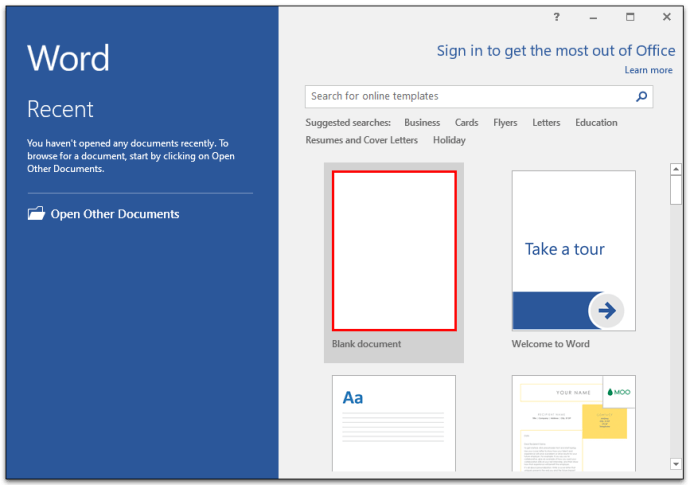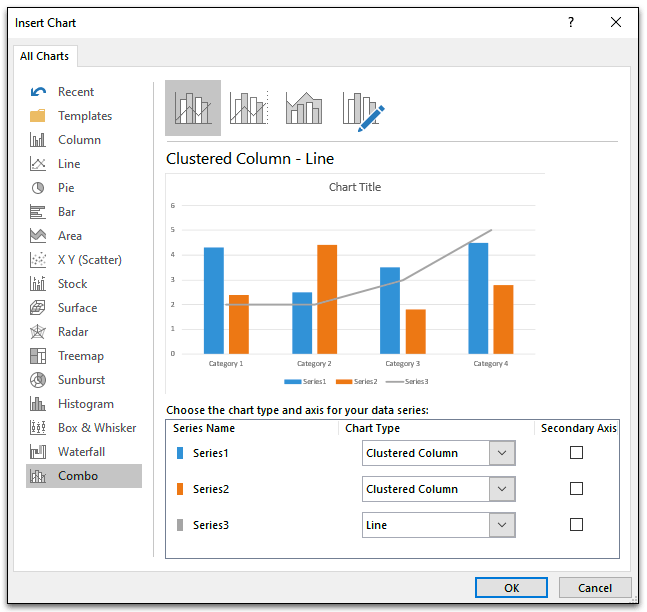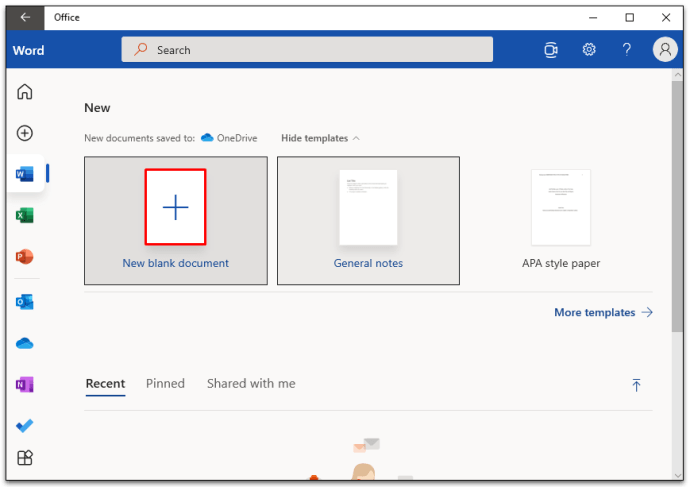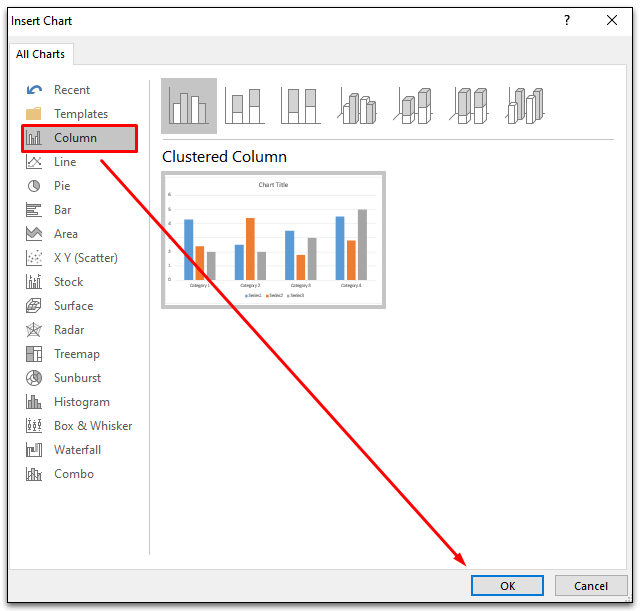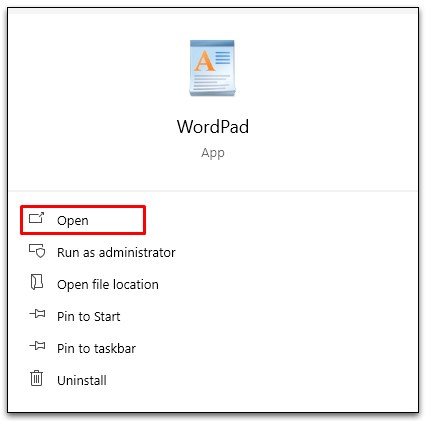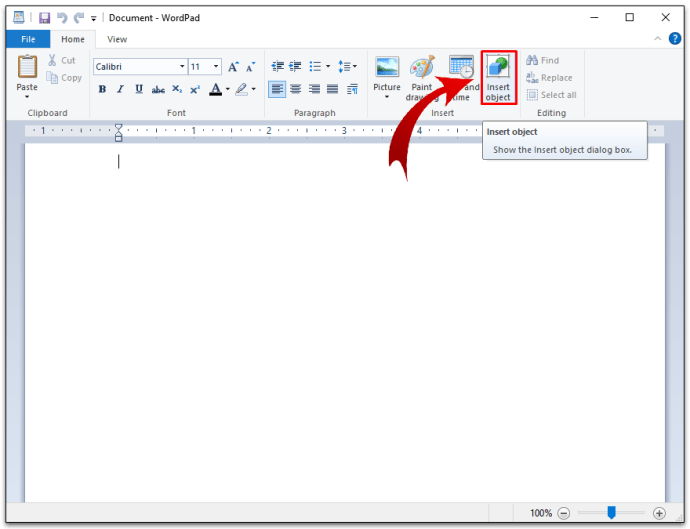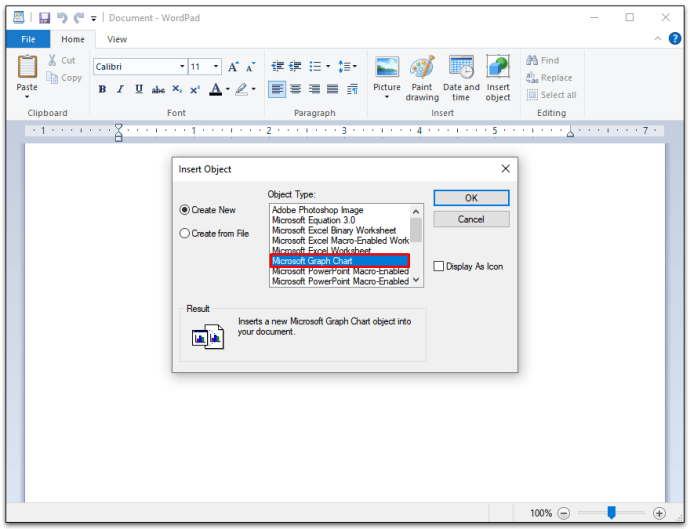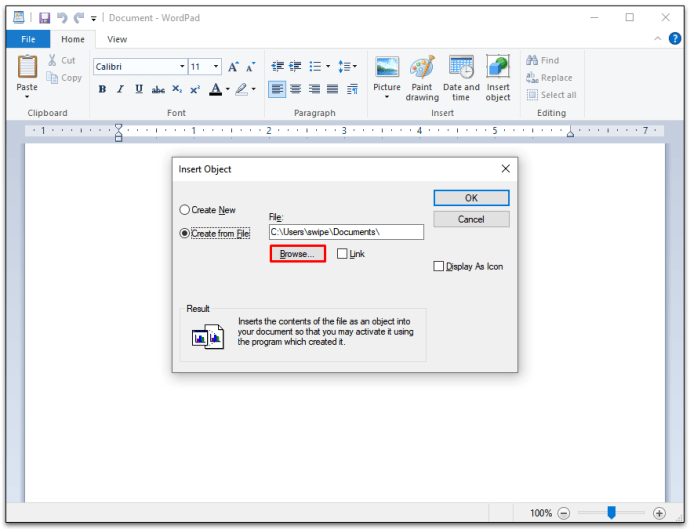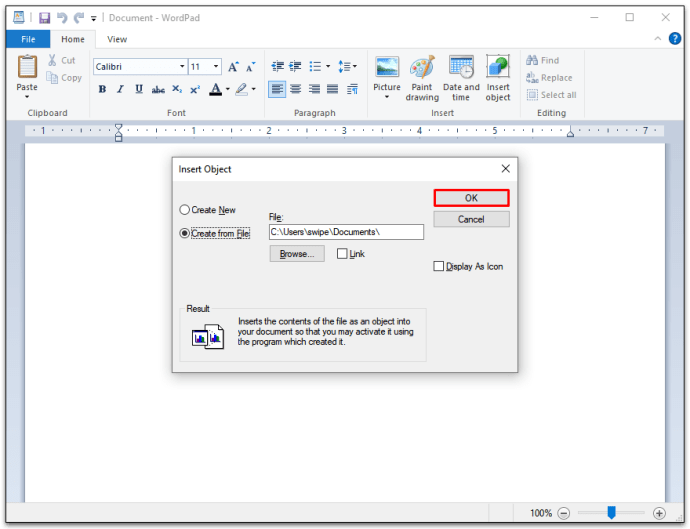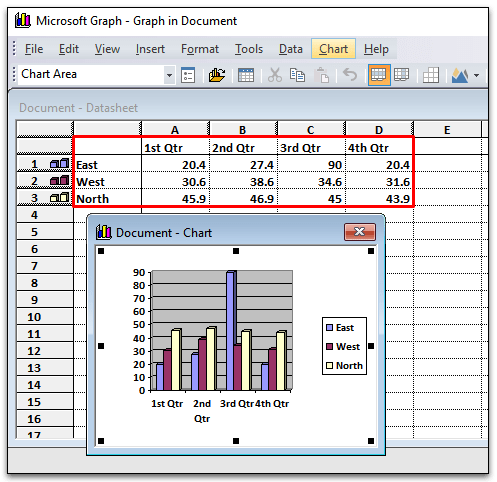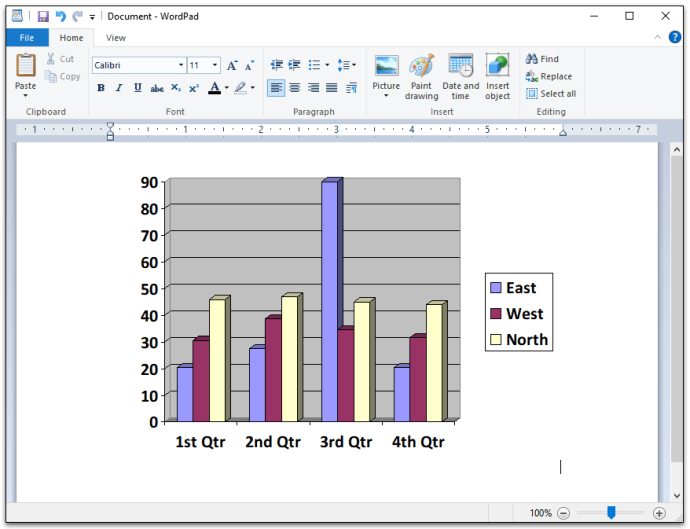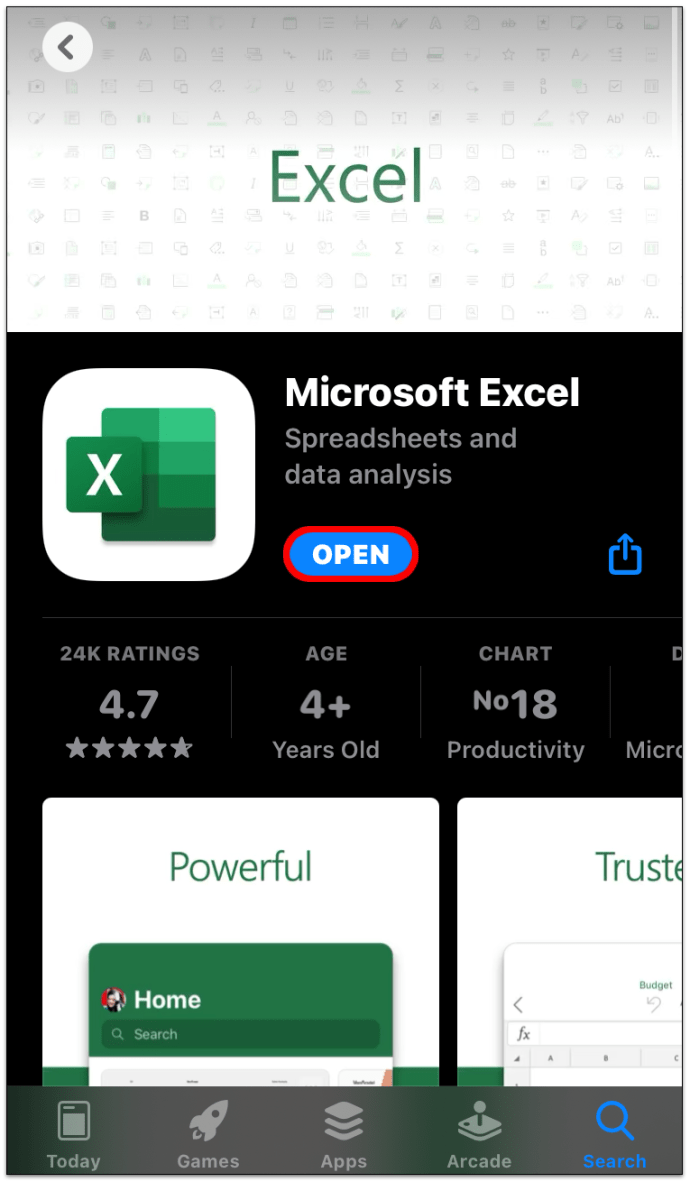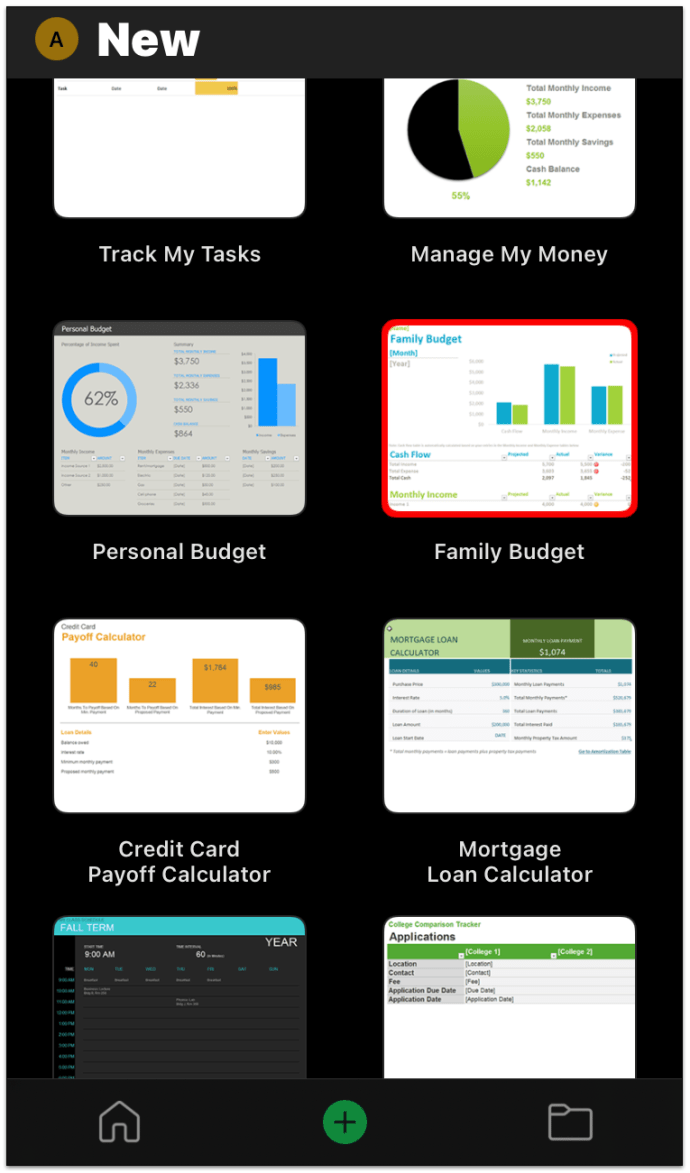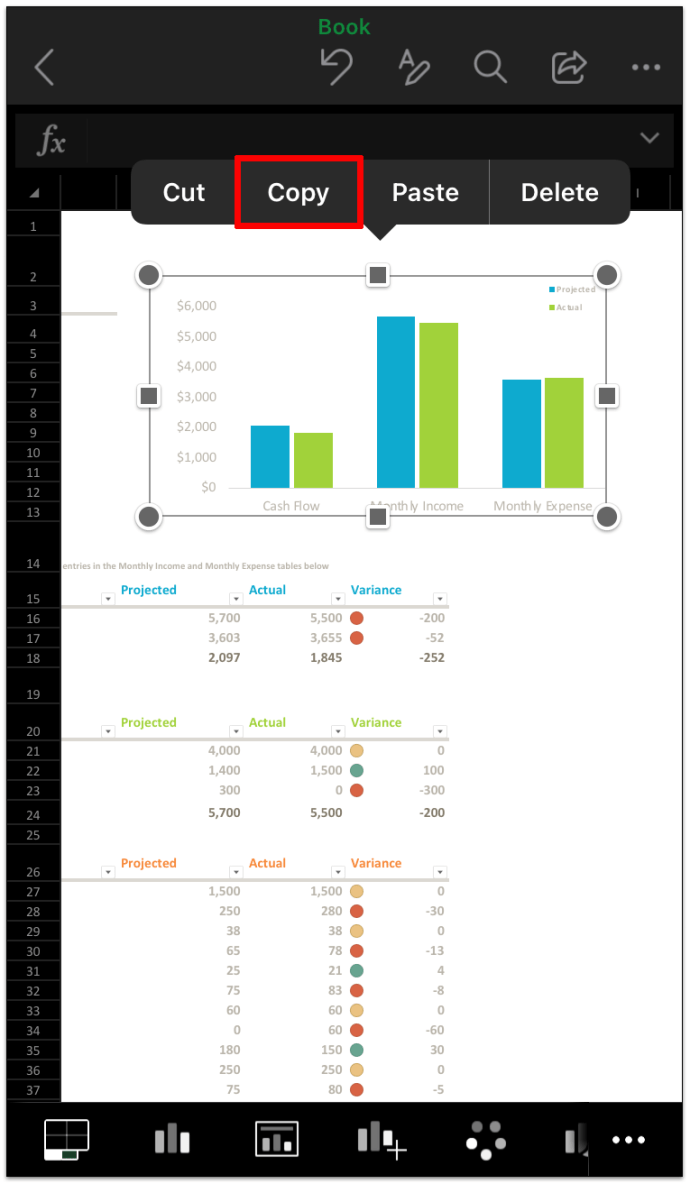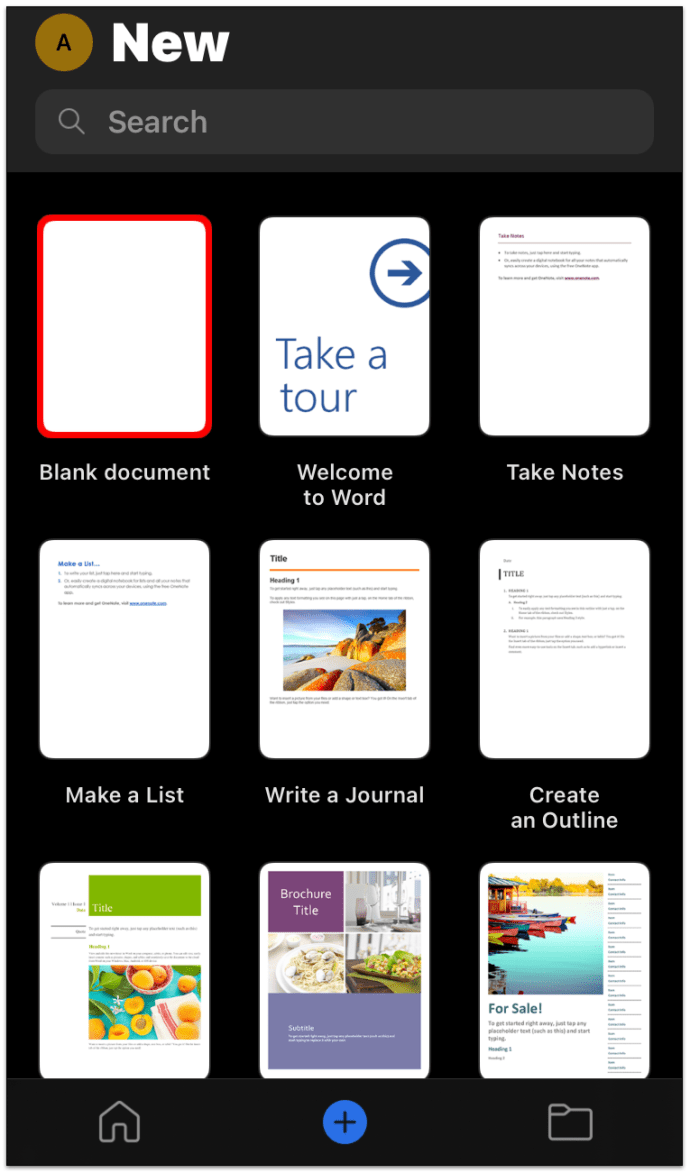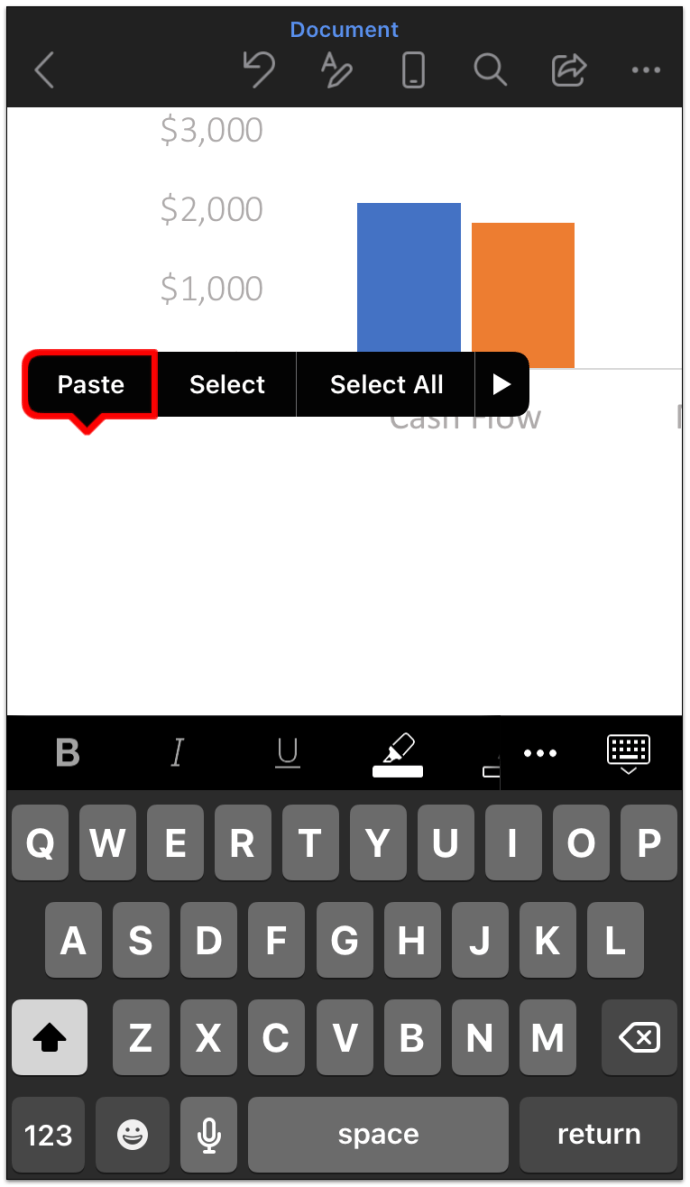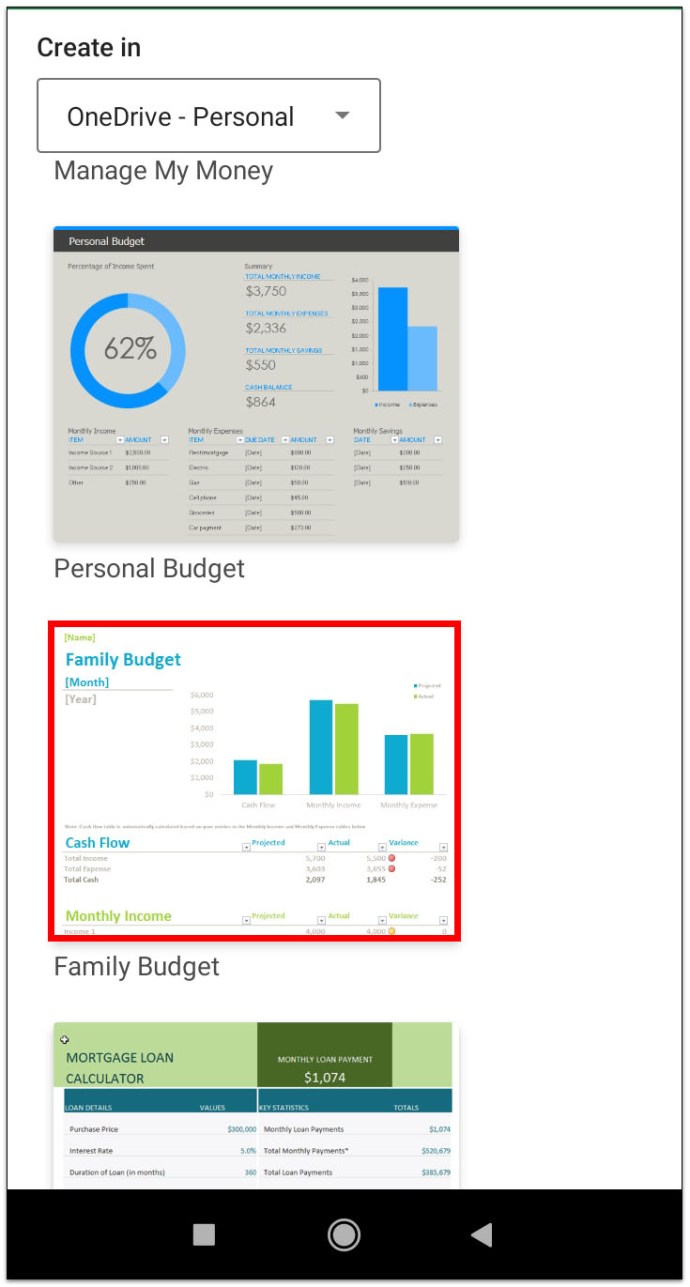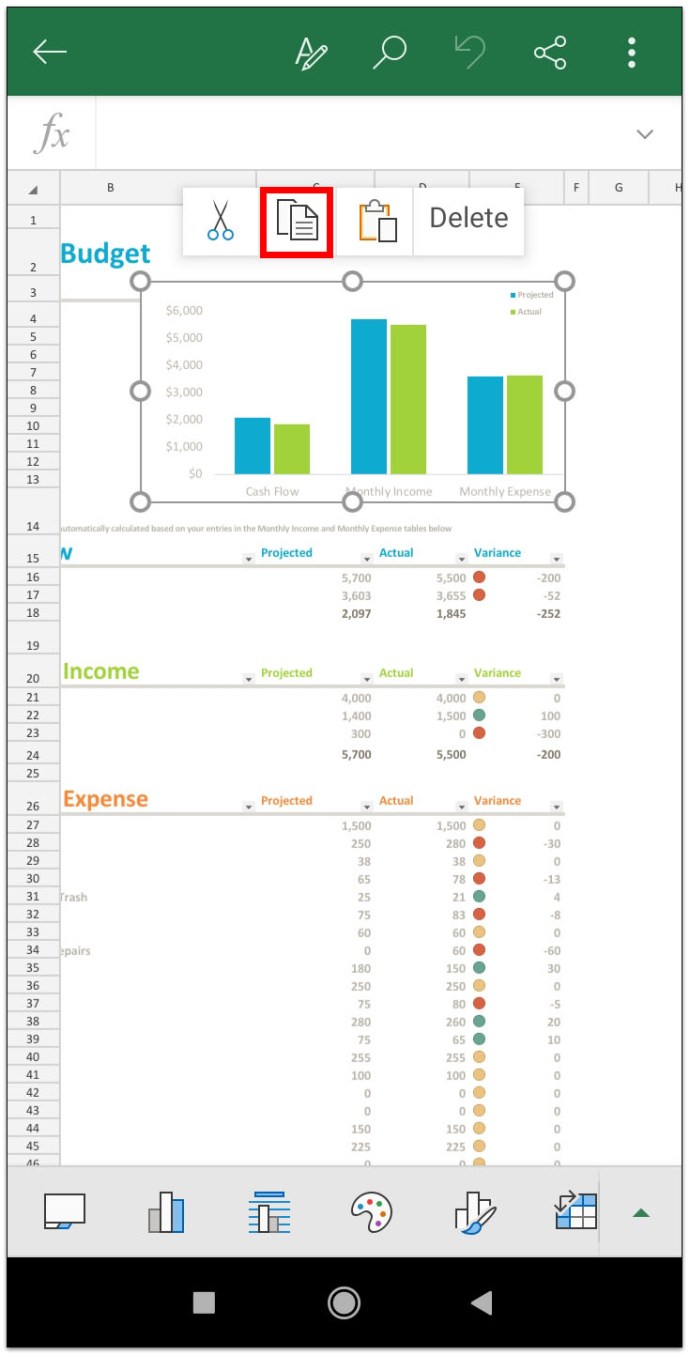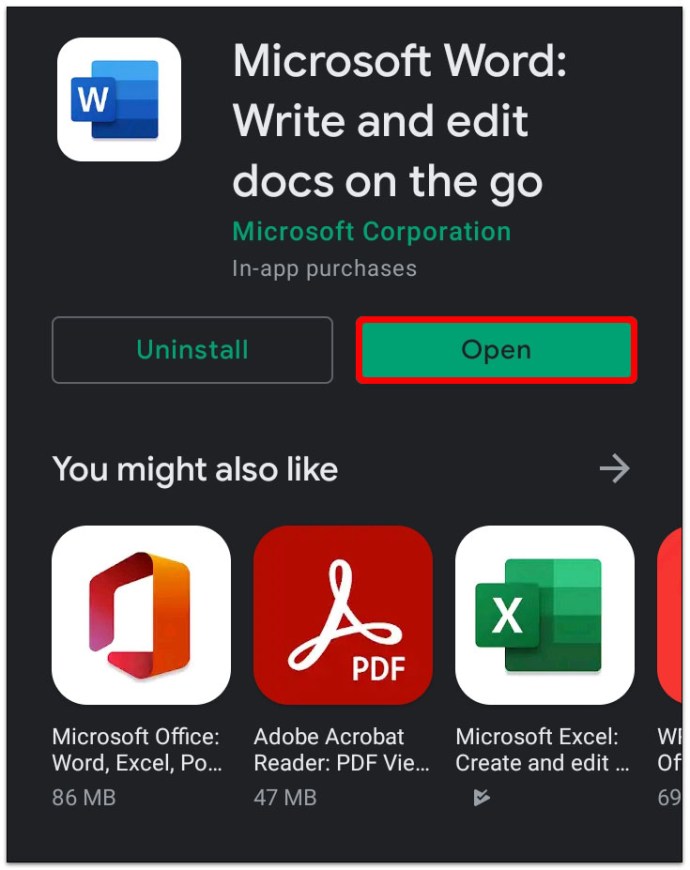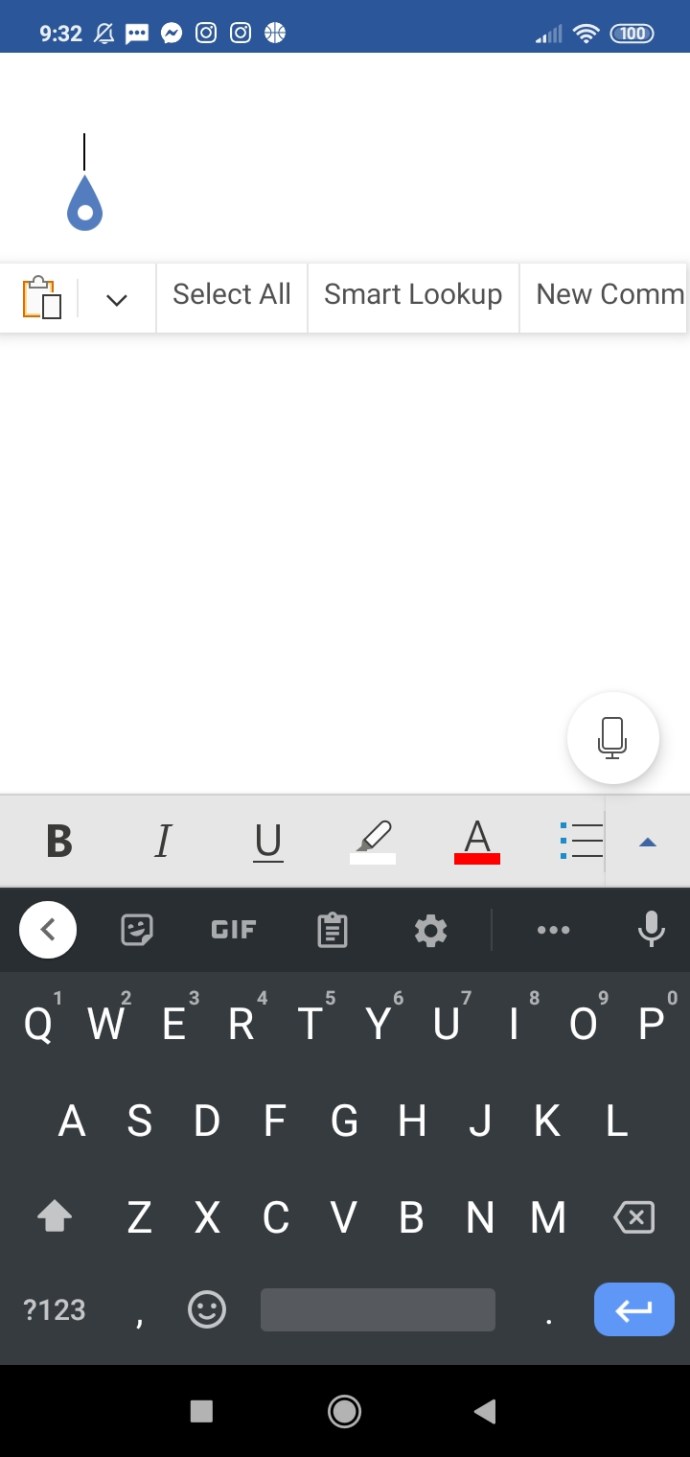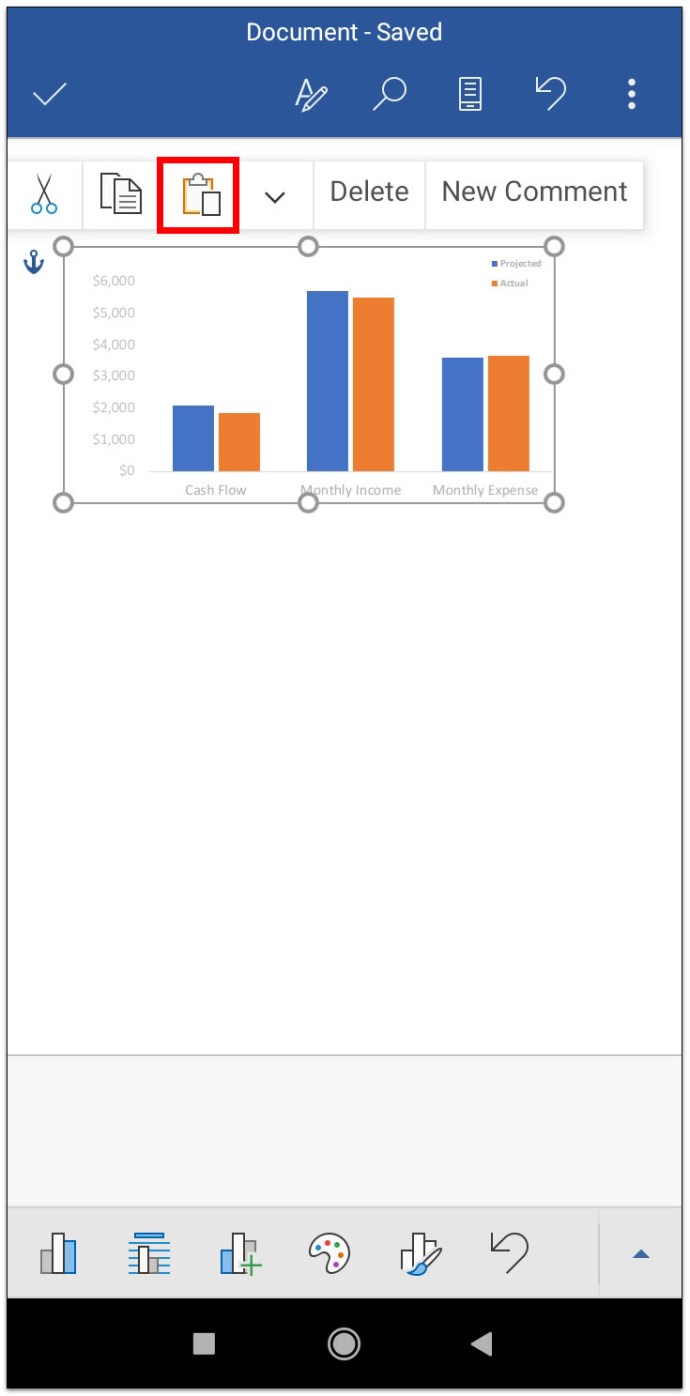Los gráficos de datos visuales son una excelente manera de transmitir su mensaje sin palabras. Y no hace falta ser un genio para agregar uno a un documento de Microsoft Word.

Microsoft simplifica la importación de datos desde Excel para crear gráficos visualmente estimulantes. Incluso puede personalizarlos para que sean tan estéticamente agradables o complejos como desee.
Continúe leyendo para descubrir cómo agregar un gráfico a diferentes versiones de MS Word para Windows y Mac.
Cómo crear un gráfico en Word
Una de las formas más fáciles de agregar un gráfico a Word es importar datos de un archivo de Excel existente. Siga estos sencillos pasos para comenzar:
- Abra un documento.
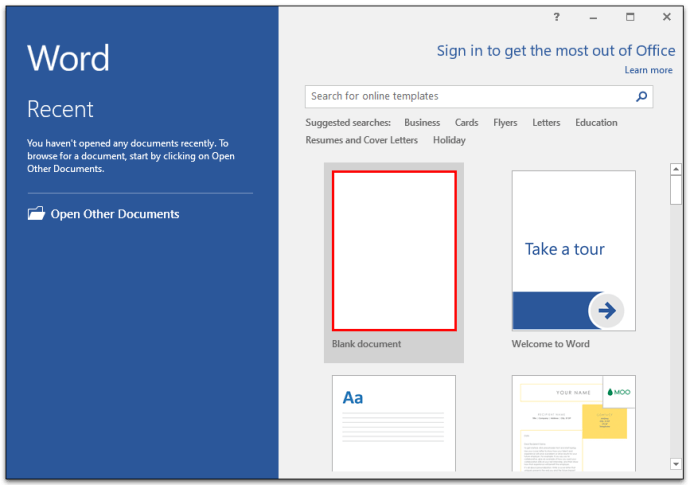
- Vaya a la pestaña "Insertar" y haga clic en "Gráfico".

- Seleccione el tipo de gráfico y haga doble clic en el gráfico que desea utilizar.
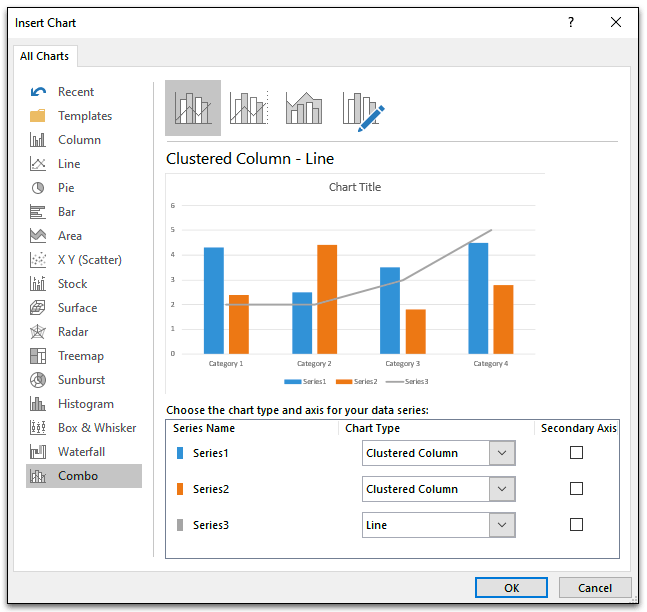
- Inserte sus datos sobre los datos predeterminados en la hoja de cálculo.

- Haga clic en la "X" en la esquina superior derecha de la hoja de cálculo si ha terminado.

Este método funciona para las versiones más recientes de MS Word y Office 2013-2016.
Cuando inserta un gráfico, verá nuevos iconos junto a él en la esquina superior derecha. Estos botones pueden ayudarlo a personalizar aún más el aspecto y el estilo de su gráfico.
Utilice el botón "Elementos del gráfico" para formatear, mostrar o incluso ocultar elementos como etiquetas de datos y títulos de ejes. El botón "Estilos de gráficos" le permite cambiar estilos si lo piensa mejor. También puede cambiar los colores con el botón "Estilos de gráficos".
Si está buscando opciones más avanzadas, pruebe el botón "Filtros de gráficos". Puede usar esta opción para ocultar o cambiar datos según su audiencia sin tener que crear gráficos separados.
Además, si no le gusta cómo se ve el gráfico con el resto del texto, puede usar el botón "Opciones de diseño". Este botón le permite elegir cómo interactúa su gráfico con el texto de su documento.
Cómo crear un gráfico en Word para Windows
Cree un gráfico en Word para Windows en cuatro sencillos pasos:
- Haga clic en la pestaña "Insertar" en un documento abierto y seleccione "Gráfico".
- Haga clic en el tipo de gráfico y haga doble clic en el estilo de gráfico que desee.
- En la hoja de cálculo que aparece, ingrese sus datos sobre los datos predeterminados.
- Cierre la hoja de cálculo cuando haya terminado de ingresar datos y nombrar categorías.
Cada cambio que realiza en la hoja de cálculo se refleja instantáneamente en su gráfico para que pueda medir el producto terminado mientras escribe.
Cómo crear un gráfico en Word en Mac
Si sabe cómo crear un gráfico en Windows, entonces ya sabe cómo hacerlo en una Mac. Es esencialmente el mismo proceso:
- Abra un documento nuevo o guardado para crear el gráfico.
- Vaya a la pestaña "Insertar" ubicada cerca de la parte superior de la pantalla.
- Haga clic en "Ilustraciones" y luego seleccione "Gráfico".
Nota: algunas versiones de Word en Mac no tienen el botón "Ilustraciones". Esta bien. Aún puede ir a la ventana de diálogo "Insertar gráfico" haciendo clic directamente en el botón "Gráfico" en la pestaña "Insertar".
- Elija su tipo de gráfico en la ventana de diálogo "Insertar gráfico".
- Haga clic en "Aceptar" cuando esté listo para insertar un gráfico.
- Ingrese sus datos en la nueva ventana de la hoja de cálculo que aparece con el gráfico.
- Haga clic fuera de la hoja de cálculo cuando se complete la entrada de datos.
Si no ve la ventana de la hoja de cálculo automáticamente, no se preocupe. Todavía está ahí. Simplemente haga clic con el botón derecho sobre el gráfico y seleccione "Editar datos". Esto abre la hoja de cálculo a la que puede agregar, cambiar o eliminar datos del gráfico.
Cómo crear un gráfico en Word Online
Usar la versión web gratuita de MS Word es una excelente manera de revisar y colaborar usando ediciones básicas. Por eso es genial para documentos existentes. Sin embargo, si está intentando crear un documento nuevo, Word en línea tiene sus inconvenientes. En particular, no puede crear un gráfico en Word en línea.
Sin embargo, puede ver los gráficos existentes si los abre con Word en línea. Pero si ingresa a la vista "Editar", no podrá editarlos, moverlos ni cambiar su tamaño.
Cómo crear un gráfico en Microsoft 365 para Mac
La creación de un gráfico con Microsoft 365 sigue el mismo proceso que otras versiones de Word. Así es como lo haces:
- Abra su documento guardado o comience uno nuevo.
- Vaya a la pestaña "Insertar" y haga clic en el botón "Gráfico".
- En el menú desplegable, coloque el cursor sobre el tipo de gráfico al que desea acceder el menú "Estilo".
- Elija el estilo de gráfico que desea insertar en el documento.
- Ingrese sus datos para el gráfico en la ventana de la hoja de cálculo de Excel que se abre.
- Cierre la ventana de Excel cuando haya terminado de ingresar datos para ver el gráfico.
Cómo crear un gráfico en Microsoft 365 para Windows
La creación de un gráfico en Microsoft 365 para Windows sigue los mismos pasos que Word 2013 - 2019:
- Abra un documento de Word.
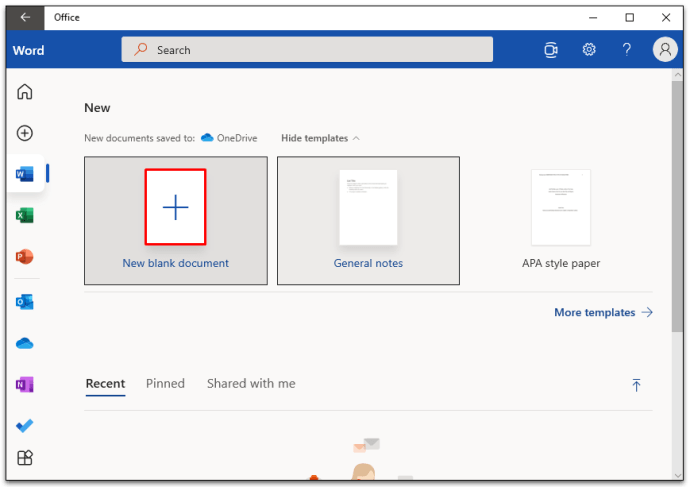
- Haga clic en la pestaña "Insertar" y elija el botón "Gráfico".

- En el menú desplegable "Gráfico", coloque el cursor sobre el tipo de gráfico que prefiera o haga clic en él.
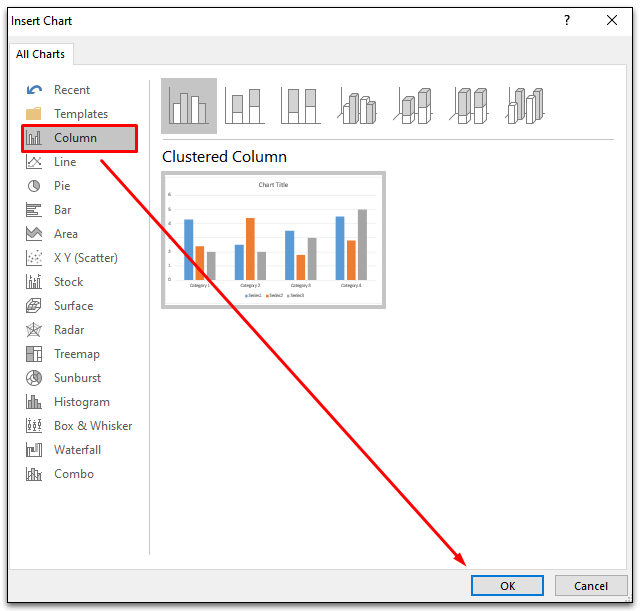
- Elija uno de los diferentes estilos de gráficos en esa categoría.
- Reemplace los datos predeterminados con los suyos en la nueva ventana de la hoja de cálculo.

- Cierre la ventana de la hoja de cálculo cuando termine de editar los datos.

Cómo crear un gráfico en WordPad
MS Word no es la única aplicación de procesamiento de texto en su computadora. Enterrada en algún lugar de la carpeta de su aplicación puede haber una aplicación llamada WordPad. Puede usar WordPad para procesos básicos, incluida la creación de un gráfico, pero es un poco diferente a usar MS Word.
Vea cómo empezar:
- Abra la aplicación WordPad.
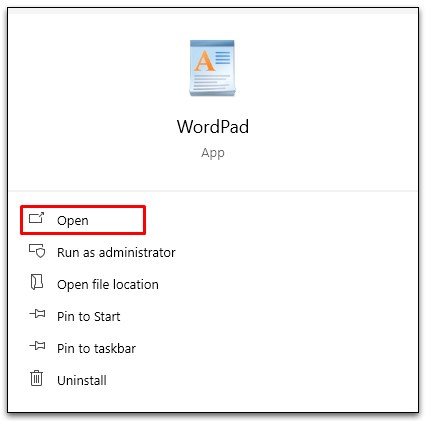
- Haga clic en "Insertar objeto".
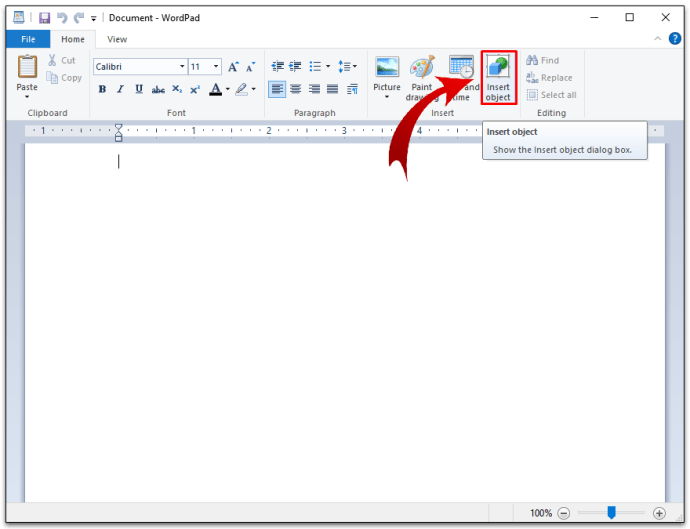
- Elija "Gráfico de Microsoft Graph".
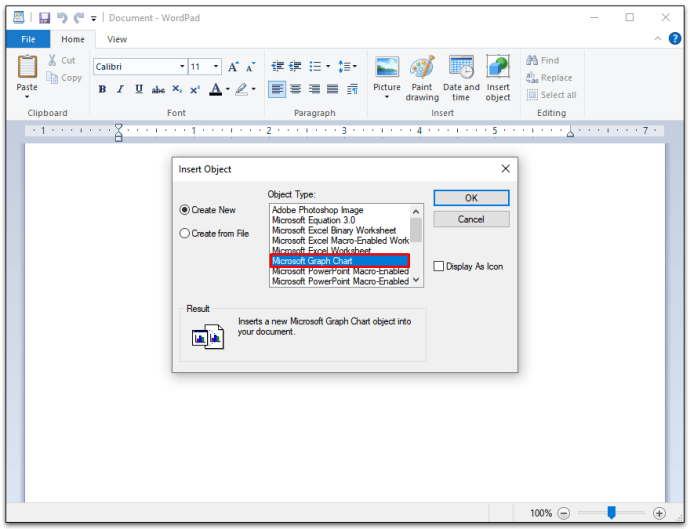
- Haga clic en "Crear nuevo archivo" o "Crear desde archivo" e introduzca la ubicación de los datos del gráfico.
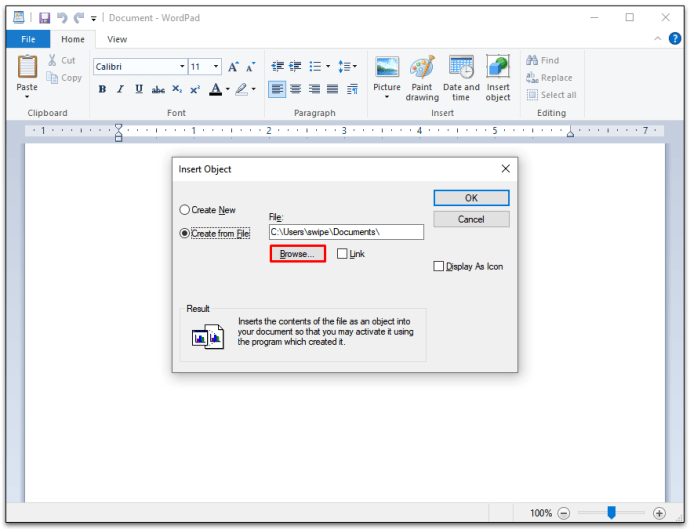
- Seleccione "Aceptar".
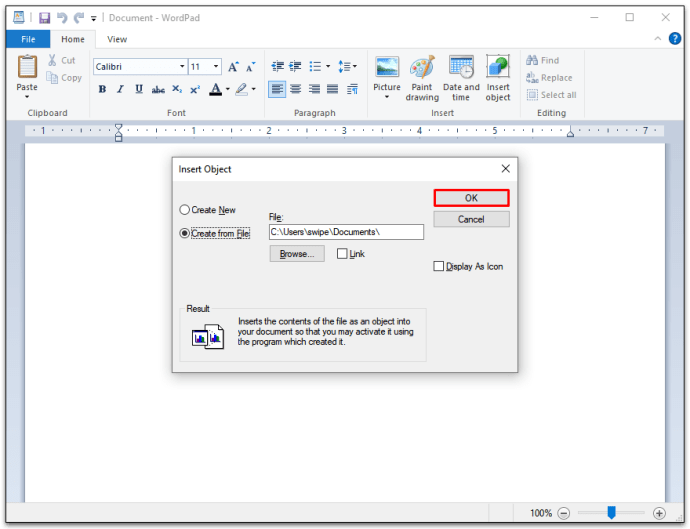
- En la nueva ventana de la hoja de cálculo, reemplace los datos predeterminados con los datos de su gráfico.
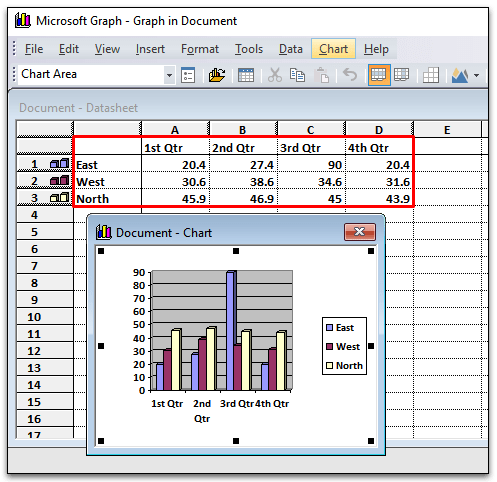
- Salga de la ventana de la hoja de cálculo.
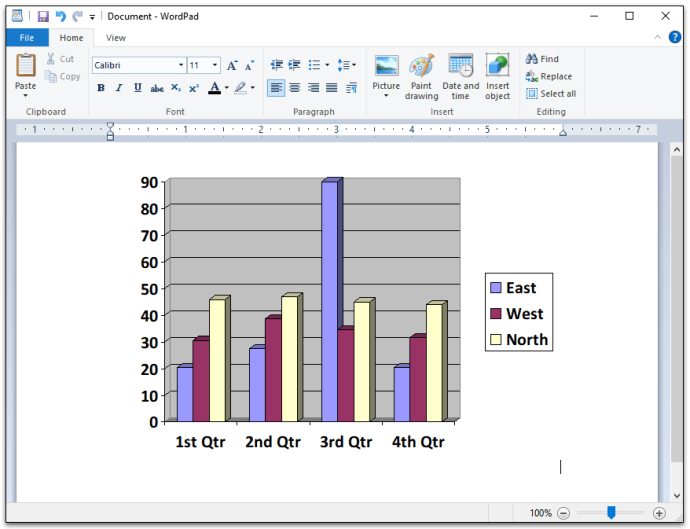
Hay diferentes opciones de estilo y formato para los datos de su gráfico disponibles en la ventana de la hoja de cálculo. Si desea volver a la ventana de la hoja de cálculo después de cerrarla, haga clic con el botón derecho en el gráfico de WordPad. Haga clic en "Objeto de gráfico" para abrir la ventana de la hoja de cálculo nuevamente y realizar cambios en el gráfico y los datos.
Cómo hacer un gráfico en Word en iPhone
No puede crear un cuadro o gráfico con la aplicación Word para iPhone, pero puede seleccionar uno creado en Excel y copiarlo / pegarlo en un documento de Word. Siga estos sencillos pasos para copiar un gráfico existente desde la aplicación Excel en su iPhone:
- Abra la aplicación de Excel.
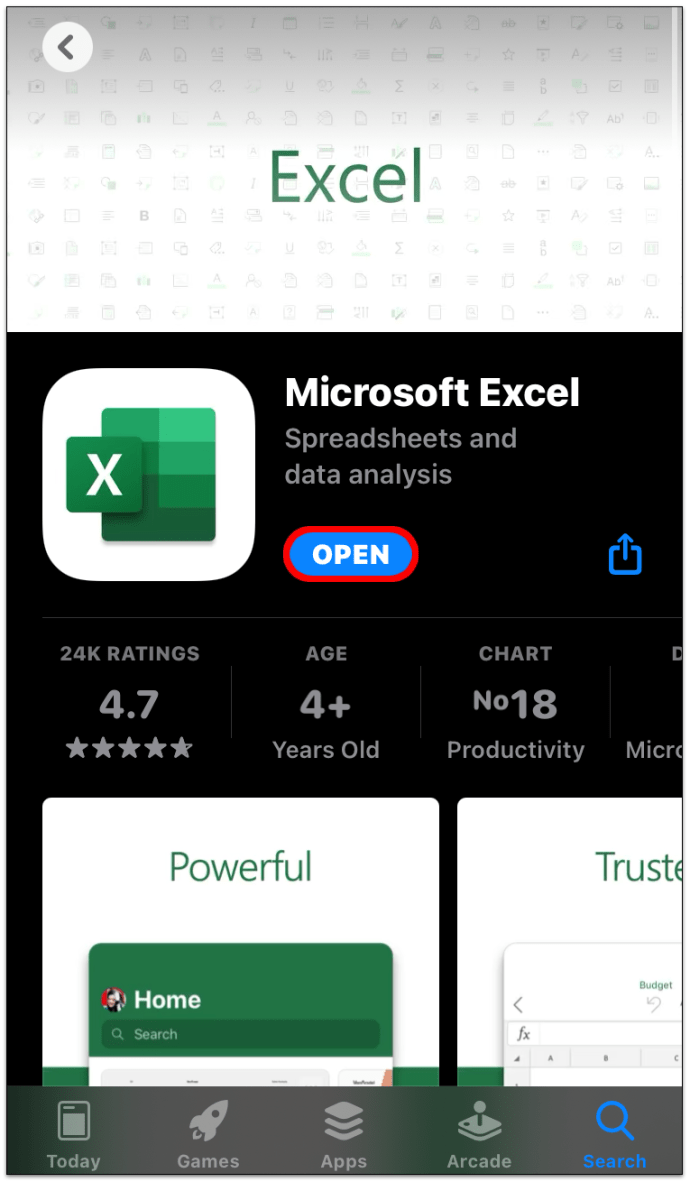
- Seleccione el libro de trabajo que tiene su cuadro o gráfico.
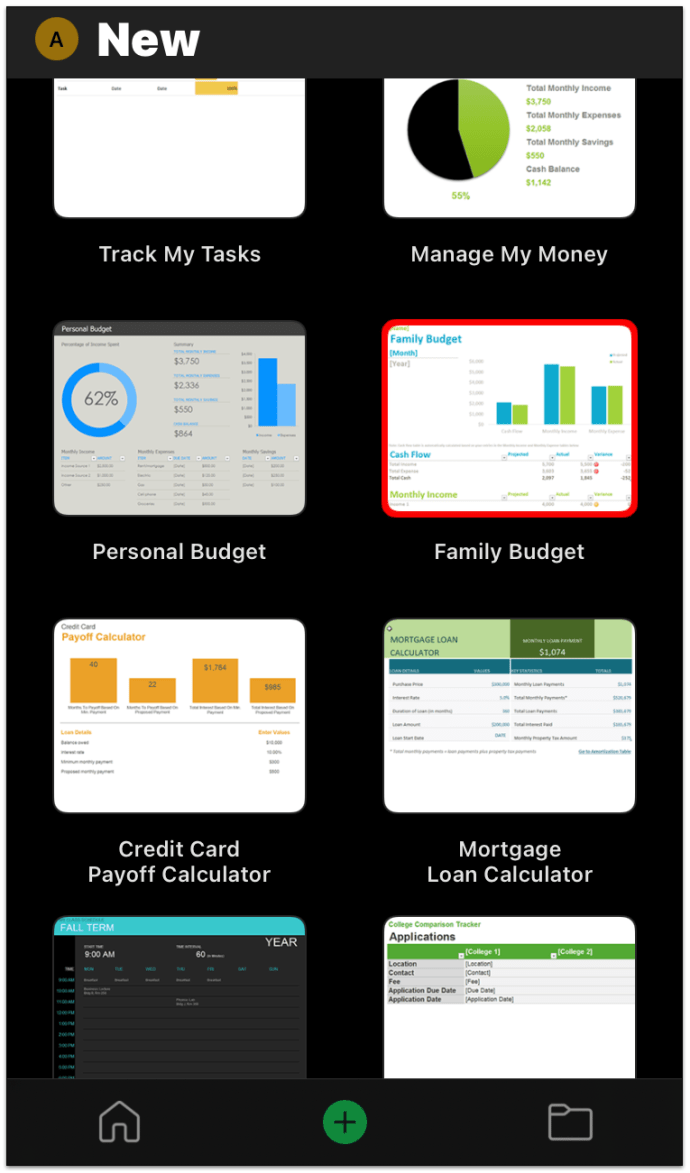
- Toque en cualquier parte del gráfico para resaltarlo.
- Toca "Copiar".
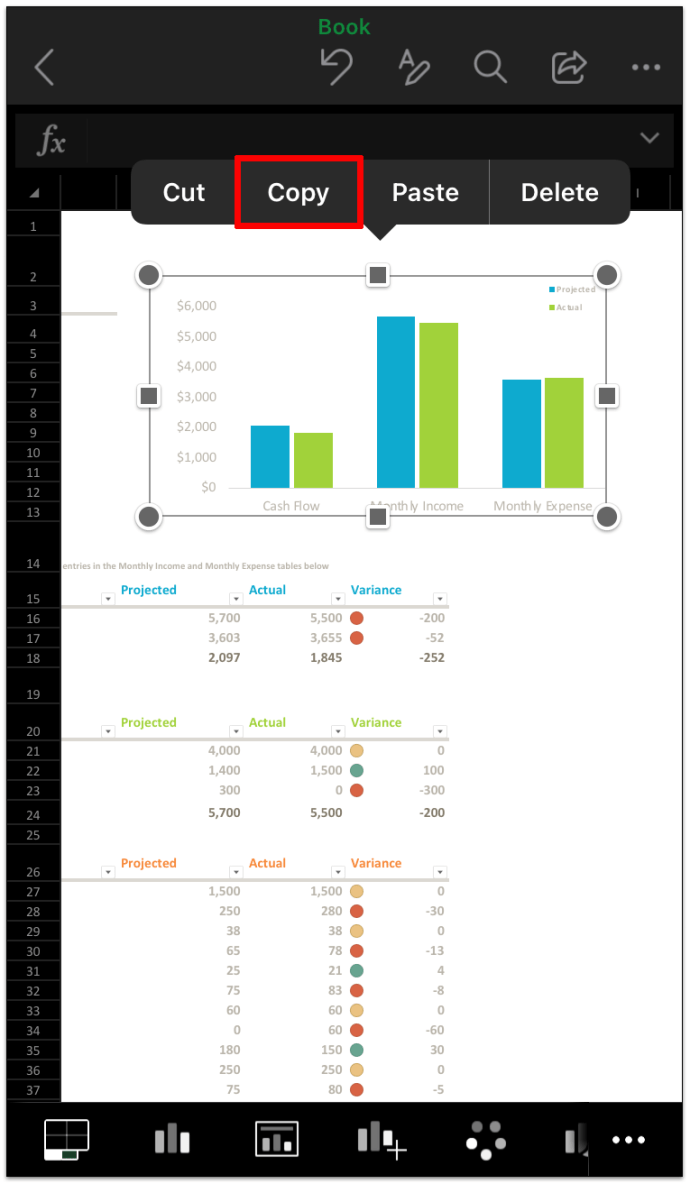
- Cambie a la aplicación Word.
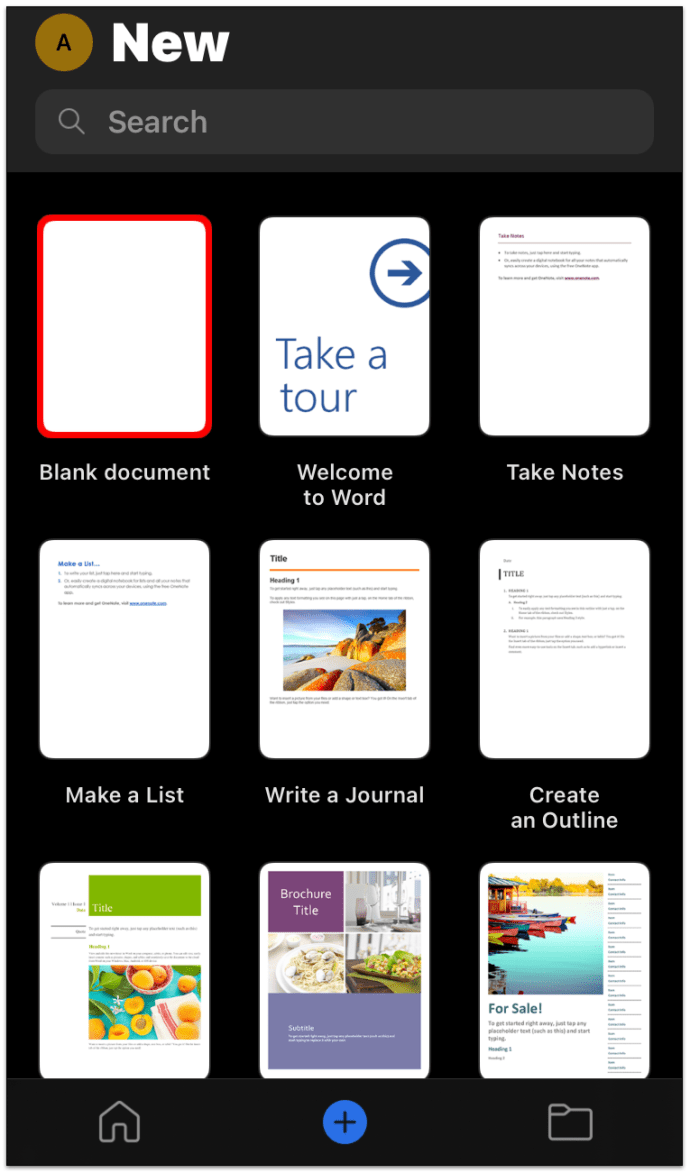
- Toca un documento y selecciona "Pegar".
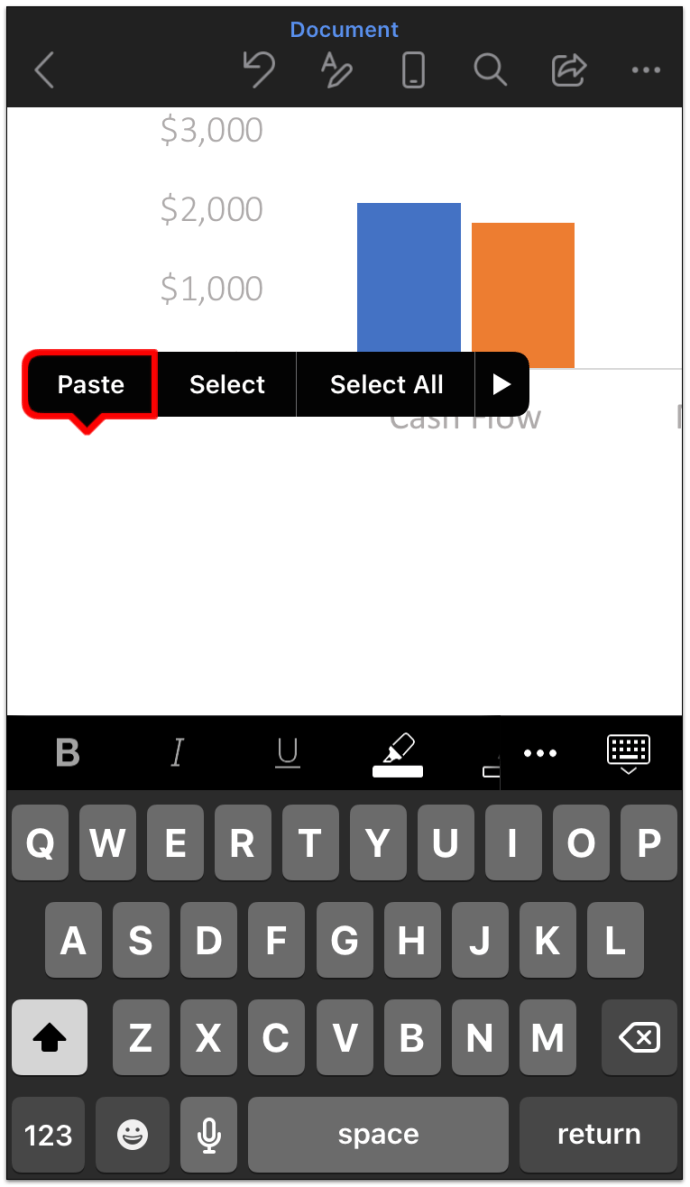
Cómo hacer un gráfico en Word en Android
Al igual que con el iPhone, no puede crear un gráfico con la aplicación Word en dispositivos Android. Sin embargo, puede crear una solución alternativa con la aplicación de Excel para copiar / pegar un gráfico existente en un nuevo documento. Así es como copiar / pegar un gráfico de Excel a Word en dispositivos Android:
- Abra la aplicación Excel y vaya al libro de trabajo que contiene el gráfico.
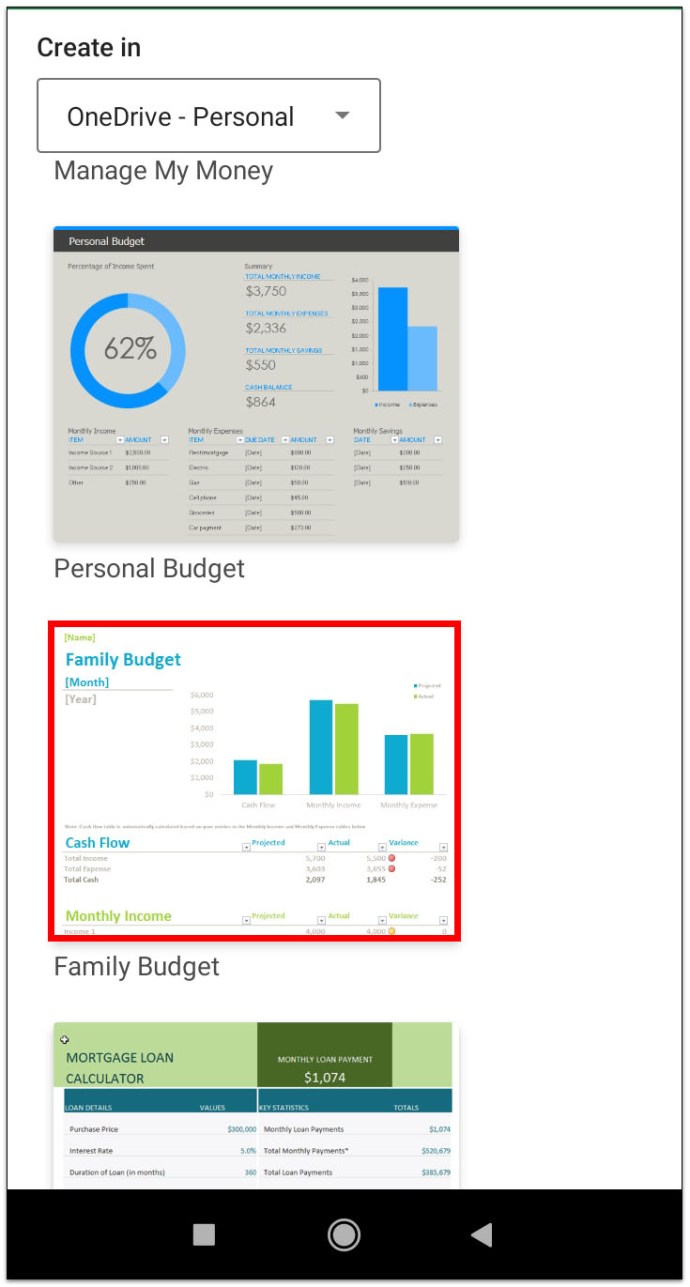
- Toque el gráfico para seleccionarlo.
- Toque "Copiar" y cambie de aplicación.
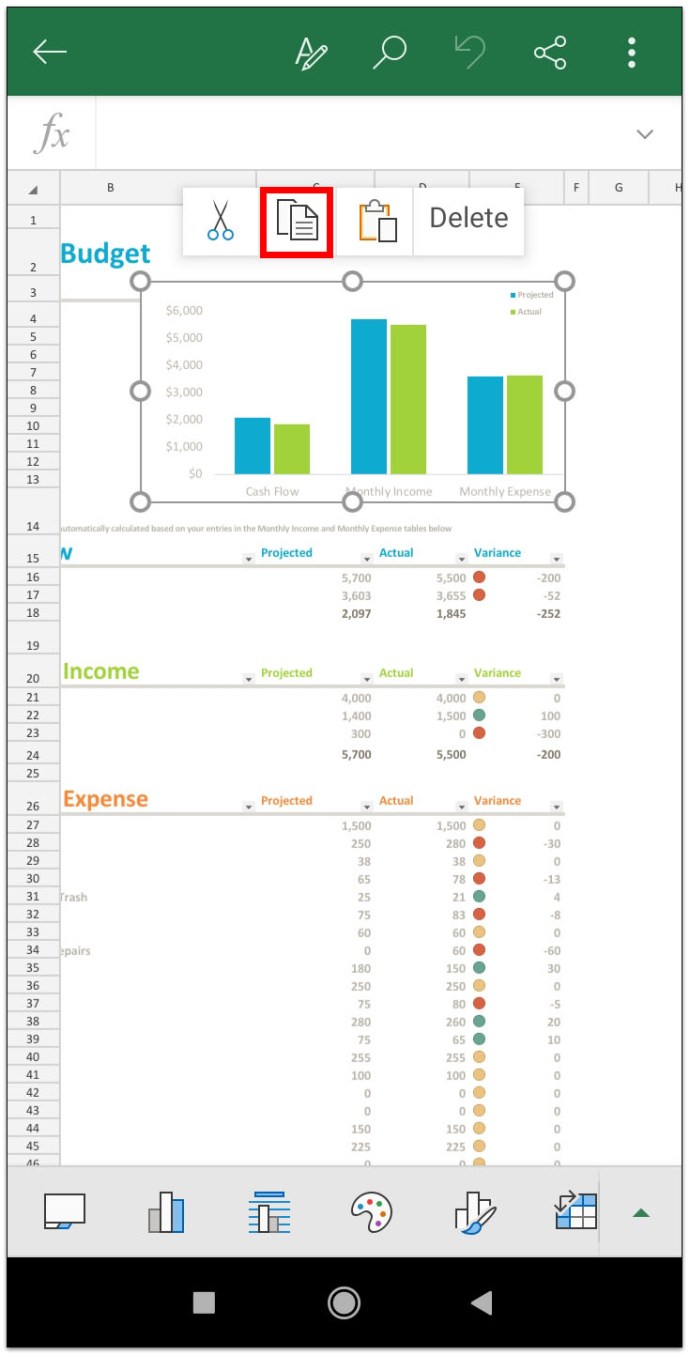
- Abra la aplicación Word (si aún no está abierta).
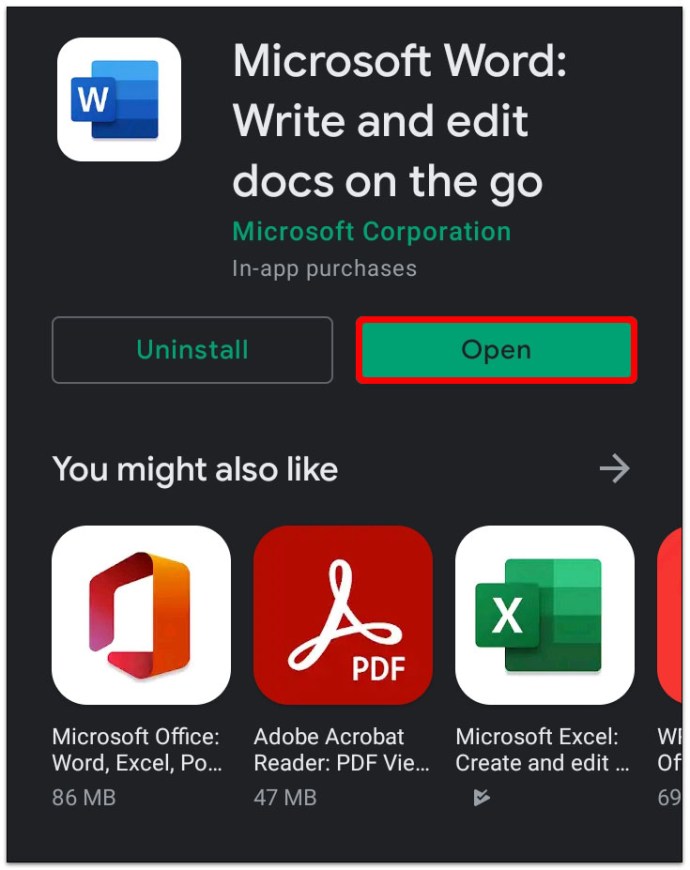
- Abra un documento nuevo o existente para el gráfico.
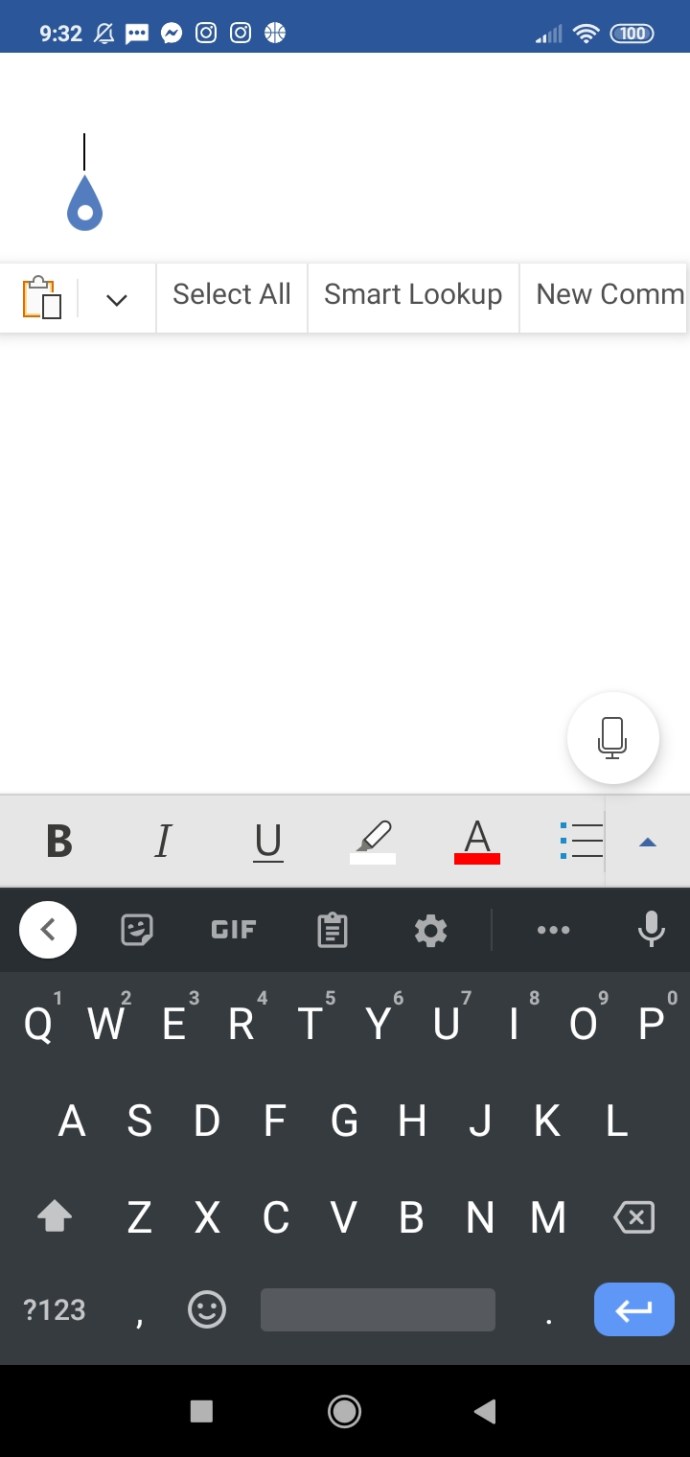
- Toque el documento y toque "Pegar" para insertarlo en el documento de Word.
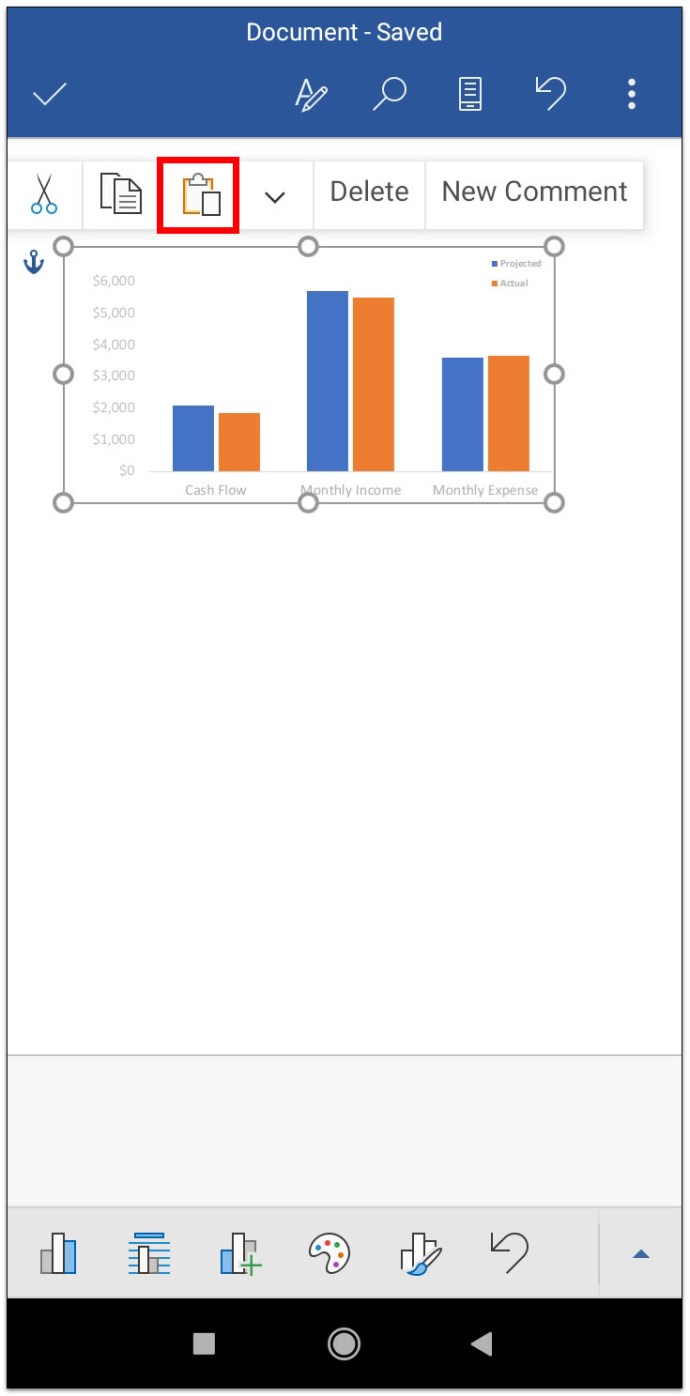
Cómo cambiar el formato de gráfico y editar datos
La mayoría de los botones que se utilizan para cambiar el formato de un gráfico se encuentran junto al gráfico en el documento de Word. Están ubicados en la esquina derecha del gráfico y se vuelven visibles si coloca el cursor sobre él. Estos botones incluyen:
- Botón "Elementos de gráfico": oculta, muestra o formatea etiquetas de datos y títulos de ejes.
- Botón "Estilos de gráfico": cambia el estilo del gráfico o la combinación de colores.
- Botón "Filtros de gráficos": oculta o muestra datos, funciones avanzadas.
- Botón "Opciones de diseño": cambia la forma en que su gráfico interactúa con el texto del documento.
Además, hacer clic derecho en el gráfico y seleccionar "Editar datos" le permite cambiar los datos que aparecen.
Preguntas frecuentes adicionales
¿Cuál es la forma más fácil de hacer un gráfico?
La forma más sencilla de hacer un gráfico es crear uno en Excel y copiarlo en un documento de Word. Es especialmente útil si tiene muchos datos o datos que cambian con regularidad.
¿Cómo se incrusta un gráfico en un documento de Word?
Incrustar un gráfico creado en Excel es un proceso simple:
• Seleccione el gráfico en su hoja de cálculo de Excel.

• Presione Ctrl + C para copiar el gráfico.

• Cambie a su documento de Word.
• Coloque el cursor donde le gustaría colocar el gráfico.
• Vaya a la pestaña "Inicio".

• Haga clic en la flecha hacia abajo debajo de "Pegar" y seleccione "Pegado especial".

• Haga clic en el gráfico de Microsoft Excel y seleccione "Pegar enlace".

• Haga clic en "Aceptar".

¿Cómo hago un gráfico con Microsoft Word?
La forma más sencilla de insertar un gráfico usando MS Word es ir a la pestaña "Insertar" y elegir su gráfico. A partir de ahí, puede reemplazar los datos predeterminados con los datos de su gráfico. Siempre puede volver atrás y editar los datos y el formato si el gráfico resultante no es de su agrado.
¿Cómo creo un gráfico de líneas en Word?
Un gráfico de líneas es uno de los muchos tipos de gráficos que puede seleccionar en Word. Cuando inserte un gráfico, seleccione "Línea" en las opciones del panel de estilo.
¿Cómo hago un gráfico XY en Word?
Y el gráfico XY o gráfico de dispersión es otro tipo de gráfico que se encuentra en MS Word. Puede seleccionar este tipo de gráfico cuando inserta un gráfico en su documento de Word. Simplemente desplácese hacia abajo y seleccione "XY (Dispersión)" de las opciones del gráfico.
¿Cuáles son los pasos para hacer una gráfica?
Hacer un gráfico implica estos sencillos pasos:
• Elegir e insertar un estilo de gráfico.
• Ingresar datos de gráficos en una hoja de cálculo.
• Formateo y edición de gráfico.
Eso es realmente todo lo que se necesita para hacer un gráfico, pero es posible que tenga que volver al último paso una y otra vez por razones estéticas.
Dígalo con gráficos
Mirar columna tras columna de datos puede generar una sobrecarga de datos para cualquier persona. Y muchas personas pueden pasar por alto datos importantes por completo si los datos se presentan así. Pero usar un gráfico es una excelente manera de captar la atención de las personas y brindar datos importantes de una manera que sea informativa y estéticamente agradable.
Sin embargo, lo mejor de todo es que son fáciles de crear.
¿Qué estilos de gráficos considera invaluables para sus documentos de Word? Háganos saber en la sección de comentarios.